

圃場履歴を検索する
管理者モード(団体プラン)ではメンバーの圃場履歴を検索して、作業記録を表示することができます。
圃場で使用した農薬使用記録、肥料使用記録を表示します。指定した範囲における農薬有効成分のカウントもできます。各圃場での作業記録が履歴化されているので営農指導にも役立てられます。
圃場履歴を検索する
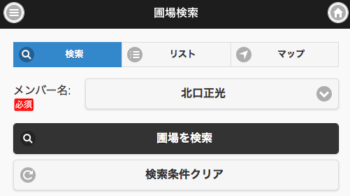
「メニューボタン」→「圃場・ロット検索」→「圃場検索」を選択すると、「圃場検索」画面が表示されます。「メンバー名」で検索したいメンバー名をリストから選択して、「圃場を検索」をタップ(クリック)します。
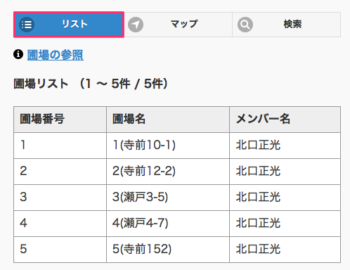
「リスト」タブをタップ(クリック)すると、圃場リストが表示されます。リストをタップ(クリック)すると、圃場履歴が表示されます。
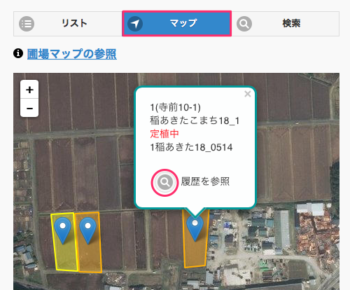
「マップ」タブをタップ(クリック)すると、圃場マップが表示されます。圃場の図形(ポリゴン)またはマーカーをタップ(クリック)すると、圃場に関する情報がポップアップ表示されます。
「履歴を参照」アイコンをタップ(クリック)すると、圃場履歴が表示されます。
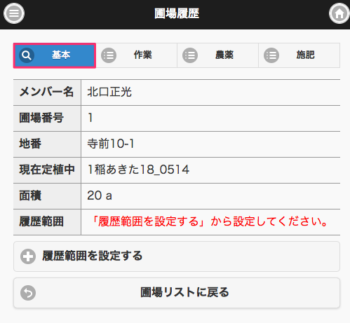
「圃場履歴」画面が表示されます。「基本」タブをタップ(クリック)すると、圃場に関する基本情報(メンバー名、圃場番号、地番、定植中の栽培ロット番号、面積)が表示されます。
「履歴範囲を設定する」をタップ(クリック)して、履歴範囲を設定すると、「作業」「農薬」「肥料」タブで作業記録が表示されるようになります。
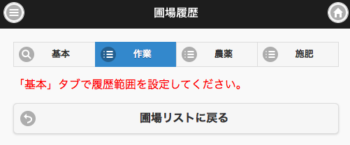
履歴範囲を設定していない場合は、「基本」タブで履歴範囲を設定してください。と表示されます。
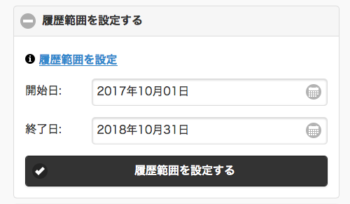
「履歴範囲を設定する」をタップ(クリック)して、履歴範囲を設定します。
「開始日」「終了日」で履歴範囲を設定して、「履歴範囲を設定する」をタップ(クリック)します。
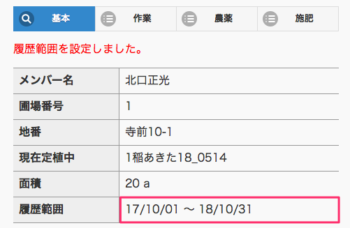
範囲設定に成功すると、「履歴範囲」に範囲が表示されます。
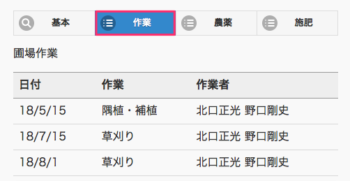
「作業」タブをタップ(クリック)すると、圃場で行った作業(耕起整地、管理、除草など)が表示されます。
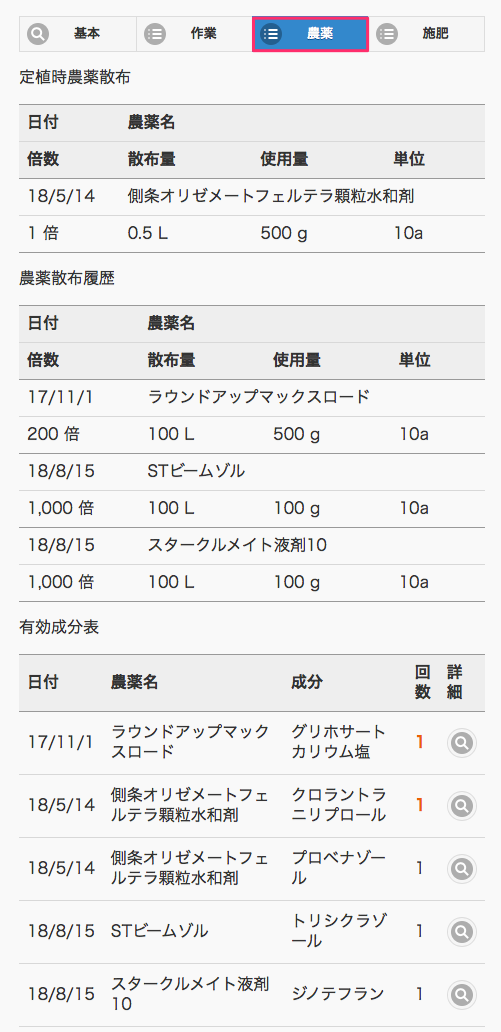
「農薬」タブをタップ(クリック)すると、設定した範囲内に使用した農薬の記録が表示されます。「詳細」アイコンをタップ(クリック)すると、農薬登録情報が表示されます。
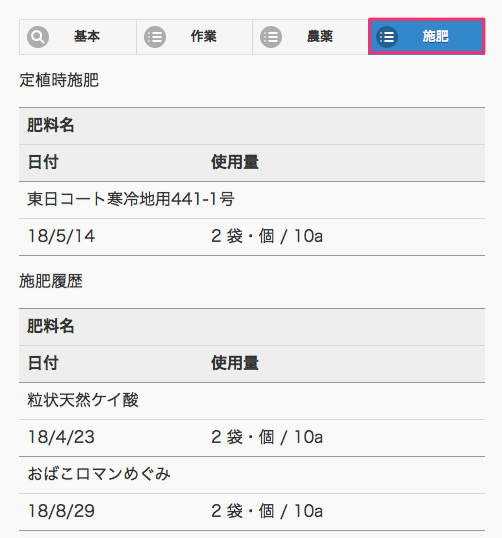
「肥料」タブをタップ(クリック)すると、設定した範囲内に使用した肥料の記録が表示されます。


 管理者モード編【4】メンバーの生産履歴を検索、出力する | 使い方
管理者モード編【4】メンバーの生産履歴を検索、出力する | 使い方